Pacli ist ein interaktives Bash-Frontend für Pacman und Yaourt. Es bietet einfache und erweiterte Pacman-, Yaourt- und Packer-Befehle in einer benutzerfreundlichen Textschnittstelle. Außerdem können wir einige Manjaro-exklusive Befehle mit Pacli installieren. Es ist für fortgeschrittene und fortgeschrittene Benutzer geeignet. Wenn Sie ein Anfänger sind, halten Sie sich einfach davon fern, es sei denn, Sie wissen, was Sie tun. Sie werden von den vielen Möglichkeiten überwältigt sein.
In diesem kurzen Tutorial werden wir sehen, wie man Pacli in Arch Linux installiert und verwendet.
Pacli - Ein interaktives BASH-Frontend für Pacman und Yaourt
Installieren Sie Pacli unter Arch Linux
Um Pacli unter Arch Linux zu installieren, müssen Sie das AUR-Hilfsprogramm 'yaourt' installieren . Verwenden Sie den folgenden Link, um Yaourt zu installieren.
- So installieren Sie Yaourt unter Arch Linux
Nach der Installation von Yaourt können Sie Pacli mit folgendem Befehl installieren:
yaourt -S pacli
Installieren Sie Pacli unter Manjaro Linux
Pacli ist in den Standard-Repositories von Manjaro Linux verfügbar. Sie können es also einfach mit Pacman wie unten gezeigt installieren.
sudo pacman -S pacli
Nutzung
Geben Sie „pacli“ in Ihrem Terminal ein, um es zu starten.
pacli
Der Startbildschirm von Pacli sieht wie folgt aus. Der Startbildschirm ist in drei Bereiche unterteilt. Der erste Abschnitt enthält die Optionen zum Installieren, Aktualisieren und Entfernen von Paketen. Der zweite Abschnitt enthält erweiterte Optionen zum Optimieren und Reparieren Ihres Systems. Die rot markierten Optionen können Ihr System beschädigen. Sie müssen vorsichtig sein, wenn Sie die rot markierten Optionen verwenden. Der letzte Abschnitt bietet Verwaltungsoptionen für das Arch User Repository (AUR).
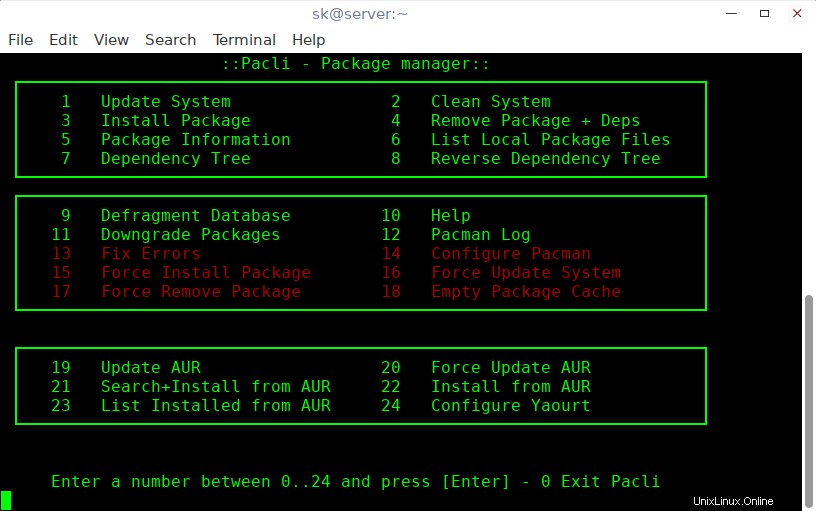
Wie Sie in der pacli-Oberfläche sehen können, erledigt es Folgendes für Sie.
- System aktualisieren
- System reinigen
- Paket installieren
- Paket mit Abhängigkeiten entfernen
- Paketinformationen
- Lokale Paketdateien auflisten
- Abhängigkeitsbaum
- Umgekehrter Abhängigkeitsbaum
- Datenbank defragmentieren
- Hilfe
- Downgrade-Pakete
- Pacman-Protokoll
- Fehler beheben
- Pacman konfigurieren
- Paketinstallation erzwingen
- Systemaktualisierung erzwingen
- Paket entfernen erzwingen
- Paket-Cache leeren
- AUR aktualisieren
- AUR-Aktualisierung erzwingen
- Über AUR suchen oder installieren
- Von AUR installieren
- Von AUR installierte Liste
- Yaourt konfigurieren
Geben Sie eine Zahl zwischen 0 ein bis 24 und drücken Sie ENTER, um den entsprechenden Befehl auszuführen. Um Pacli zu beenden, geben Sie 0 (Null) ein und drücken Sie die EINGABETASTE.
Sagen wir zum Beispiel, um Ihr Arch Linux- oder Manajaro-System zu aktualisieren, geben Sie 1 ein (Nummer eins) und drücken Sie ENTER.
Sie sollten eine Ausgabe wie unten sehen.
[sudo] password for sk: :: Synchronizing package databases... core is up to date extra is up to date community is up to date multilib is up to date archlinuxfr is up to date :: Starting full system upgrade... there is nothing to do Your system is updated. To return to pacli press [Enter]
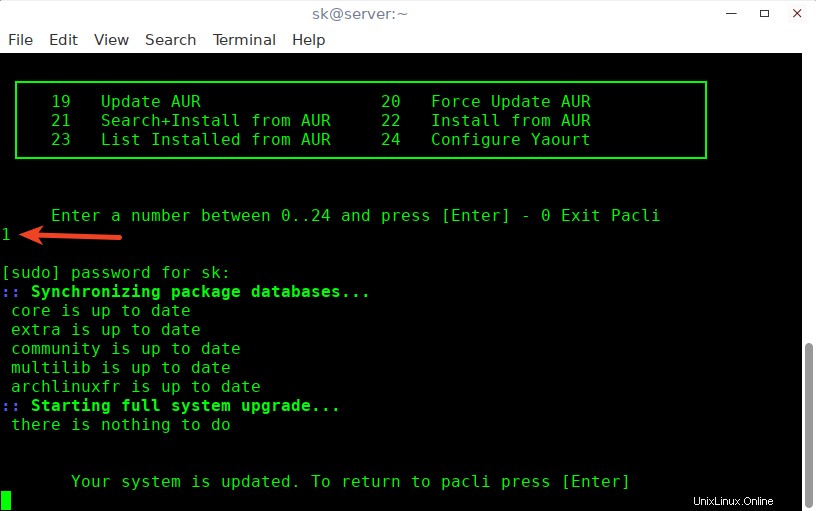
Geben Sie zum Installieren eines Pakets „3“ ein und drücken Sie die EINGABETASTE. Verwenden Sie die Aufwärts- und Abwärtspfeiltasten, um ein zu installierendes Paket auszuwählen. Um mehr als ein Paket auszuwählen, verwenden Sie die TAB-Taste. Nachdem Sie die zu installierenden Pakete ausgewählt haben, drücken Sie die EINGABETASTE, um sie zu installieren.
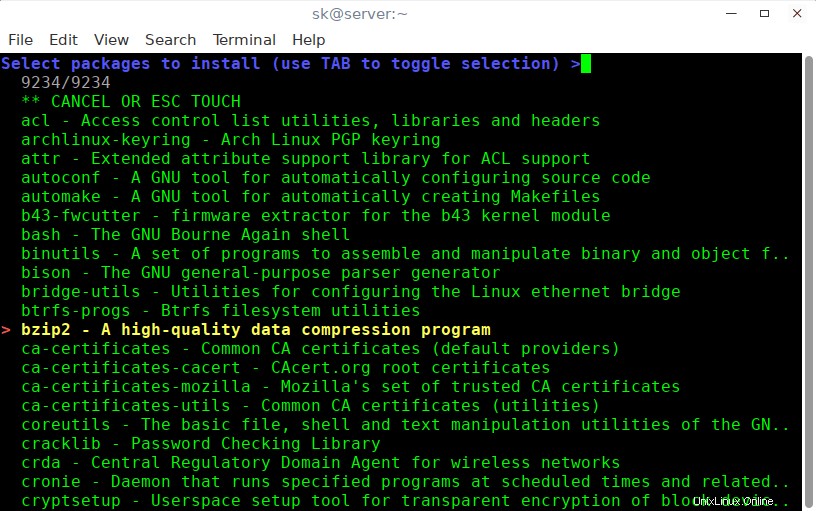
Um ein Paket zu entfernen, geben Sie 4 ein und drücken Sie die EINGABETASTE. Wählen Sie mit den Pfeiltasten NACH OBEN und NACH UNTEN ein Paket aus, das Sie entfernen möchten. oder geben Sie einfach den Paketnamen in die Eingabeaufforderung ein, um es auszuwählen. Sie können auch die TAB-Taste verwenden, um mehr als ein Paket auszuwählen. Nachdem Sie die zu entfernenden Pakete ausgewählt haben, drücken Sie die EINGABETASTE, um sie zu entfernen.
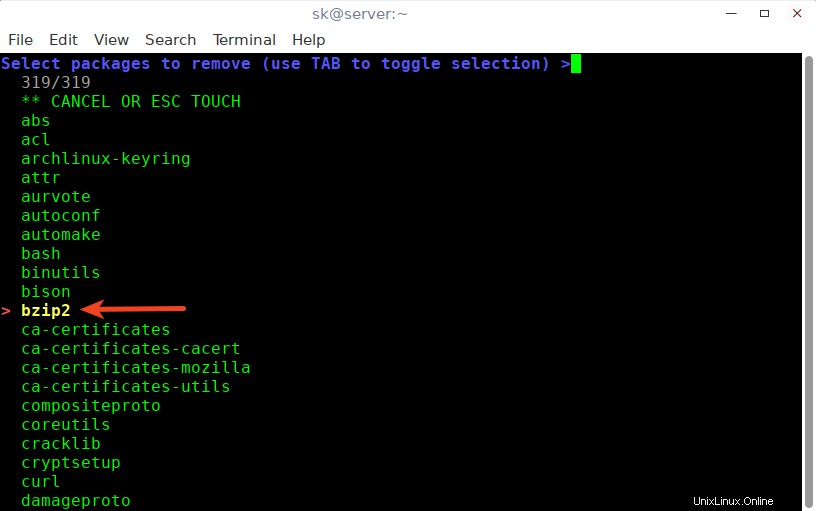
Drücken Sie nach Abschluss der ausgewählten Aufgabe die EINGABETASTE, um zum Pacli-Hauptmenü zurückzukehren. Sie können STRG-C drücken, um einen Vorgang zwangsweise zu schließen. Um Pacli zu verlassen, geben Sie 0(Null) ein und drücken Sie die ENTER-Taste. Ebenso können Sie andere Optionen wie oben beschrieben verwenden.
Das ist alles für jetzt. Hoffe das hilft. Wenn Sie diesen Leitfaden nützlich finden, teilen Sie ihn bitte in Ihren sozialen Netzwerken und unterstützen Sie OSTechNix.
Prost!